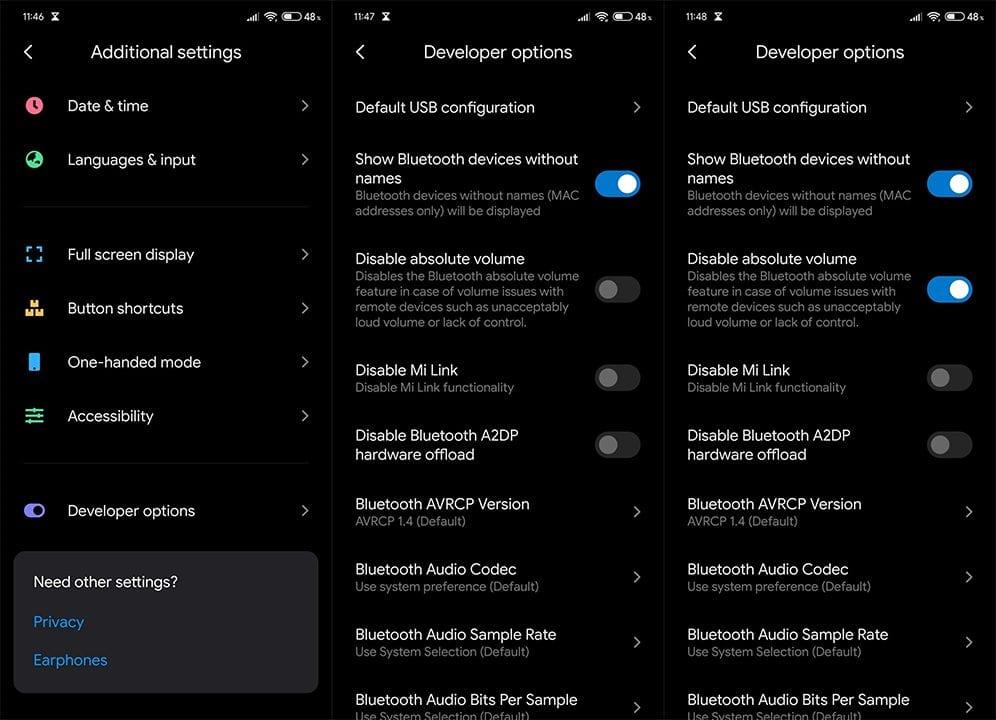Istnieją dwa rodzaje użytkowników smartfonów. Tym, którym nie podoba się wyjmowanie gniazda słuchawkowego i tym, którym to wcale nie przeszkadza. Wszyscy wiemy, że zestaw słuchawkowy Bluetooth nigdy nie będzie w stanie odtworzyć dźwięku ze starych dobrych słuchawek przewodowych. Zwłaszcza jeśli głośność w słuchawkach Bluetooth jest zbyt niska i użytkownicy nie mogą jej zwiększyć powyżej pewnego punktu.
Wydaje się, że istnieje obejście tego problemu, które pozwala użytkownikom zwiększyć głośność słuchawek Bluetooth. Upewniliśmy się, że podzieliliśmy się nim z Tobą poniżej.
Jak zwiększyć głośność w słuchawkach Bluetooth?
Aby chronić użytkowników przed potencjalnym uszkodzeniem słuchu, limit maksymalnej głośności w systemie Android jest dość niski w przypadku urządzeń audio Bluetooth.
Teraz, przed Androidem 7 Nougat, istniały oddzielne elementy sterujące, a tym samym osobne suwaki głośności, dzięki czemu użytkownicy mogli wybrać rzeczywistą maksymalną głośność głośników lub słuchawek Bluetooth.
Po wprowadzeniu Androida 7 ta opcja zniknęła. To oczywiście nie był poważny problem, gdy większość słuchawek była przewodowa. Dziś jednak mamy tendencję do usuwania gniazda słuchawkowego 3,5 mm, a słuchawki bezprzewodowe przejmują.
Co prowadzi nas do sedna tego artykułu. Jak to zmienić i zwiększyć głośność w słuchawkach Bluetooth. Rozwiązanie jest dość proste i wymaga jedynie dostępu do opcji programisty. Tam powinieneś wyłączyć przełącznik głośności bezwzględnej.
Następnie sterowanie głośnością Bluetooth i głośnością urządzenia będzie działać osobno. Nie wspominając już o tym, że znikną ograniczenia narzucone przez system Android, dzięki czemu będziesz mógł z własnej woli zwiększyć głośność i korzystać z pełnych możliwości słuchawek lub słuchawek Bluetooth.
Jeśli nie masz pewności, jak uzyskać dostęp do opcji programisty i wyłączyć przełącznik głośności bezwzględnej, postępuj zgodnie z tymi instrukcjami:
- Otwórz Ustawienia .
- Wybierz System .
- Otwórz Informacje o telefonie .
- Znajdź numer kompilacji i dotknij go 7 razy z rzędu, aby włączyć opcje programisty.
- Teraz powinieneś zobaczyć opcje programisty w Ustawienia> System.
- Przewiń w dół, aż dojdziesz do sekcji Sieć .
- Tam włącz (włącz) opcję Wyłącz głośność bezwzględną .
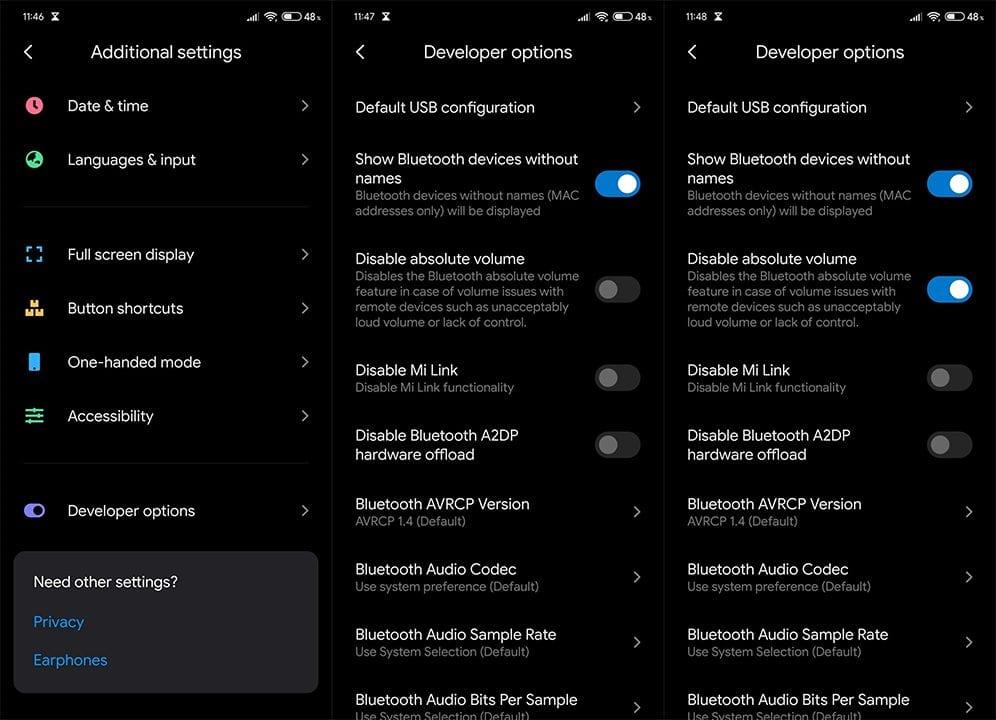
- Uruchom ponownie urządzenie z Androidem i powinieneś mieć większą kontrolę nad głośnością urządzeń Bluetooth.
Otóż to. Jeśli potrzebujesz dodatkowych ustawień, poprawiania korektora, możesz zajrzeć do ustawień dźwięku. A dla wszystkich zaawansowanych użytkowników z urządzeniami zrootowanymi istnieje kilka modułów Magisk, które mogą znacznie pomóc w wyjściu audio.
Dziękujemy za przeczytanie, jeśli chcesz dalej omówić ten artykuł, ale także znaleźć więcej takich artykułów, śledź nas na Facebooku i .
Uwaga redaktora: Ten artykuł został pierwotnie opublikowany w grudniu 2019 r. Zadbaliśmy o jego odświeżenie pod kątem świeżości i dokładności.
Włącz synchronizację głośności multimediów
Aby rozwiązać ten problem, włącz ustawienia synchronizacji głośności multimediów w opcjach Bluetooth smartfona i upewnij się, że głośność systemowa telefonu zsynchronizuje się z głośnością słuchawek.
Wykonaj poniższe kroki, aby włączyć synchronizację głośności multimediów:
- Przejdź do ustawień.
- Wybierz Połączenia.
- Kliknij opcję Bluetooth.
- Kliknij ikonę menu z trzema kropkami w prawym górnym rogu ekranu.
- Kliknij Synchronizuj głośność multimediów.
- Włącz opcję „Synchronizacja głośności multimediów”, dotykając przycisku w prawym górnym rogu ekranu.
Wyłącz połączenia telefoniczne dla urządzeń Bluetooth
Problem z głośnością zestawu słuchawkowego Bluetooth i głośnika zostanie rozwiązany poprzez wyłączenie połączeń telefonicznych dla podłączonych urządzeń. Postępuj zgodnie z poniższymi instrukcjami, aby wyłączyć połączenia telefoniczne w urządzeniach obsługujących technologię Bluetooth:
- Przejdź do ustawień.
- Wybierz opcję Podłączone urządzenia > Wcześniej połączone urządzenia.
- Następnie naciśnij ikonę koła zębatego obok nazwy urządzenia.
- Wyłącz ustawienie „Połączenia telefoniczne” na urządzeniu.
- Powtórz kroki dla każdego podłączonego urządzenia.